Настройка даты и времени на вашем смартфоне Honor 10 Lite является одной из важных задач для обеспечения правильной работы всех функций, а также точной информации о времени. В этой пошаговой инструкции мы расскажем, как настроить дату и время на Honor 10 Lite, чтобы вы всегда были в курсе самой актуальной информации.
Шаг 1: Найдите на экране вашего смартфона значок "Настройки" и нажмите на него.
Шаг 2: Прокрутите список настроек вниз и найдите раздел "Система". Нажмите на него, чтобы открыть дополнительные настройки.
Шаг 3: В разделе "Система" найдите опцию "Дата и время" и нажмите на нее.
Шаг 4: В меню "Дата и время" у вас будет возможность настроить дату и время вручную, а также выбрать автоматическую установку времени через "Интернет". Если вы хотите, чтобы ваш смартфон автоматически подстраивался по времени, выберите эту опцию.
Обратите внимание, что при настройке времени через "Интернет" ваш смартфон должен быть подключен к сети Wi-Fi или мобильным данным.
Шаг 5: Если вы предпочитаете настроить дату и время вручную, то выберите эту опцию и введите нужные вам значения.
Поздравляем! Вы успешно настроили дату и время на Honor 10 Lite. Теперь ваш смартфон будет отображать актуальную информацию о времени, что позволит вам быть всегда вовремя ко всем важным событиям.
Изменение даты и времени на Honor 10 Lite
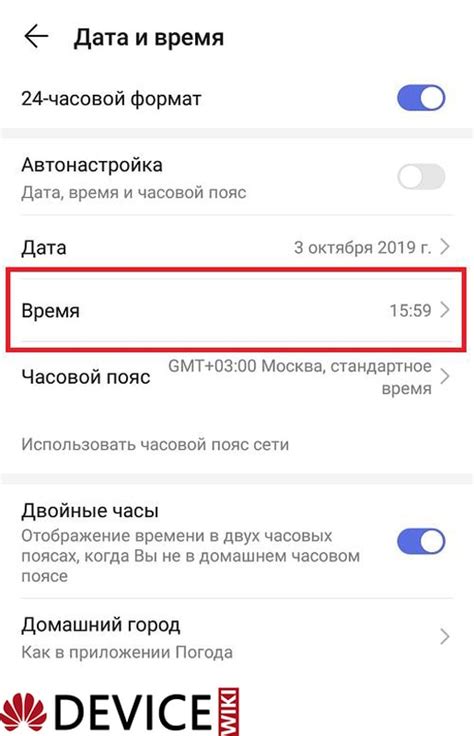
Для изменения даты и времени на смартфоне Honor 10 Lite следуйте инструкции:
1. Откройте меню "Настройки" на главном экране телефона.
2. Прокрутите вниз и выберите "Система".
3. В разделе "Система" найдите и выберите "Дата и время".
4. В разделе "Дата и время" вы увидите несколько параметров:
- Автоматически определять часовой пояс: если эта функция включена, смартфон автоматически определит ваш часовой пояс.
- Обновлять дату и время: если эта функция включена, смартфон будет автоматически обновлять дату и время, подключаясь к сети.
- Выбрать часовой пояс: нажмите на этот параметр, чтобы выбрать свой часовой пояс вручную.
- Выбрать дату: нажмите на этот параметр, чтобы выбрать дату вручную. Вы увидите календарь, в котором можно выбрать нужную дату.
- Выбрать время: нажмите на этот параметр, чтобы выбрать время вручную. Вы увидите время в формате: "часы:минуты".
5. Чтобы изменить какой-либо параметр, просто нажмите на него и выберите нужное значение.
6. После внесения всех изменений нажмите кнопку "Готово" или "Сохранить" в правом верхнем углу экрана, чтобы сохранить новую дату и время.
Поздравляю! Вы успешно изменили дату и время на своем смартфоне Honor 10 Lite.
Шаг 1: Откройте настройки

Для начала процесса настройки даты и времени на вашем Honor 10 Lite, необходимо открыть панель настроек устройства. Найдите иконку "Настройки" на главном экране или в панели быстрого доступа и нажмите на нее.
Шаг 2: Найдите "Система"

После разблокировки вашего Honor 10 Lite откройте главную страницу, где находятся все приложения.
Прокрутите главную страницу вниз или вверх, чтобы найти папку "Настройки". Точное расположение папки может отличаться в зависимости от конфигурации вашего устройства.
После нахождения папки "Настройки" войдите в нее, нажав на нее один раз. Затем проскролльте список доступных настроек вниз, пока не найдете иконку "Система".
Нажмите на значок "Система", чтобы открыть его. Внутри вы найдете различные параметры и настройки для вашего устройства Honor 10 Lite.
Шаг 3: Настройте дату и время
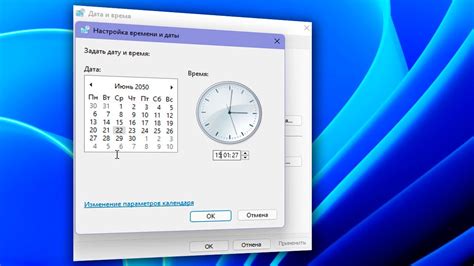
1. Найдите и откройте приложение "Настройки" на своем Honor 10 Lite.
2. Прокрутите вниз и выберите раздел "Система".
3. Нажмите на "Дата и время".
4. Включите опцию "Автоматическая установка даты и времени", если она не включена.
5. Нажмите на "Выбор часового пояса".
6. Выберите свой часовой пояс из списка или найдите его с помощью поиска.
7. Если необходимо, установите формат даты и времени, нажав на "Формат даты и времени" и выбрав подходящий вариант.
8. Проверьте, что выбрана правильная дата и время.
9. Если все настройки верны, закройте приложение "Настройки".
Теперь дата и время на вашем Honor 10 Lite будут настроены согласно выбранным настройкам.